Tilldelning av AV1
I den här guiden
Vilka är fördelarna?
Tilldelningsprocessen i AV1 Admin har utformats för att ge dig som administratör en rad fördelar.
Dokumentation
AV1 Admin ger dig en detaljerad historik över dina tilldelningar. Du kan till exempel se orsaken till att AV1 sattes in och vem som hade ansvar för insatsen på skolan.
Användningsstatistik
Systemet loggar hur ofta och hur länge eleven använder sin AV1 – så att du kan identifiera trender och se om den används som förväntat.
Rapportering av effekt och resultat
En AV1-insats kan bedömas vara lyckad om en elev kommit tillbaka till skolan och den fysiska undervisningen. I andra fall kan framgång innebära av att eleven varit med på fler lektioner än tidigare, eller att hen mår bättre och har fått en mer positiv relation till skolan. AV1 Admin hjälper dig att hålla koll på insatsernas syfte och resultat genom att definiera mål när du påbörjar en tilldelning och rapportera utfallet när tilldelningen avslutas.
Hur tilldelar jag mina AV1?
Så hittar du tilldelningsfunktionerna i AV1 Admin-portalen
När du loggar in på AV1 Admin-portalen kommer du att se två alternativ överst i menyn: "Påbörja en tilldelning" och "Avsluta en tilldelning".
Endast administratörer i din organisation kommer att ha möjlighet att påbörja och avsluta tilldelning av AV1.
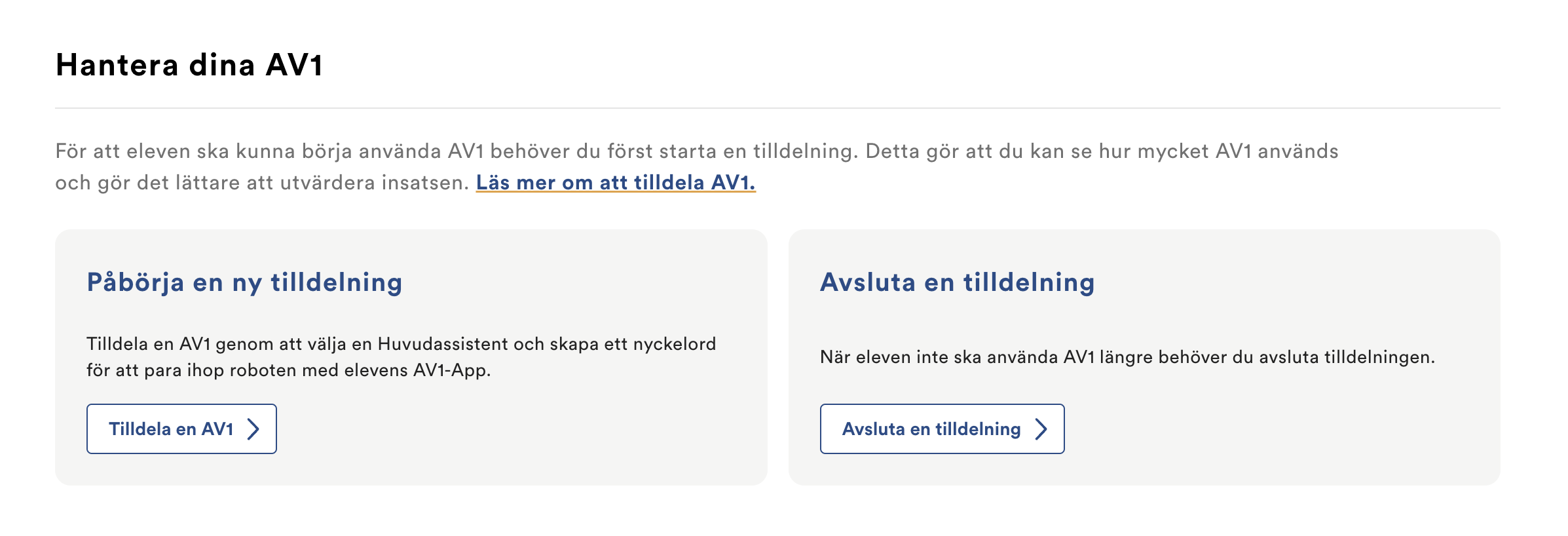
Att påbörja en tilldelning
För att starta en tilldelning, tryck på knappen ‘Tilldela en AV1’. Du kan också starta tilldelningsprocessen inne på varje AV1:s individuella sida.

Välj AV1
Välj den AV1 du vill tilldela. Rullgardinsmenyn visar serienumren på de AV1 som är tillgängliga för tilldelning.
Ge tilldelningen ett namn
Ange ett namn för denna tilldelning. Detta namn kommer att användas för att identifiera tilldelningen i historiken. Du kan också ge en kort beskrivning om du vill lägga till anteckningar om tilldelningen.
Undvik namn som innehåller känslig information eller personuppgifter om eleven. No Isolation varken kräver eller ber om några personliga uppgifter om AV1-användaren. See our Privacy resources.
Ange en huvudassistent
Varje tilldelad AV1 behöver en huvudassistent som har ansvar för roboten på skolan. Roboten kommer dyka upp i huvudassistentens vy i AV1 Admin-portalen så att hen kan hantera den under tilldelningen.
I det här steget kommer du att kunna välja en assistent från din lista över användare, eller bjuda in en ny användare.
Att bjuda in en ny assistent
Om du väljer att bjuda in en ny assistent till AV1 Admin kommer du behöva ange deras e-postadress och namn. Du kan också ge dem behörighet att häva en eventuell blockering på sin AV1 om eleven försökt ta en otillåten skärmbild.
Den nya användaren kommer att få ett introduktionsmail som uppmanar dem att skapa ett AV1 Admin-konto. Det här e-postmeddelandet kommer att innehålla vägledning om teknisk installation av AV1, tips för att förbereda implementering i skolan och instruktioner om hur du undervisar med AV1 på ett bra sätt.
Välj utbildningsnivå
Ange vilken utbildningsnivå AV1 kommer att användas på under den här tilldelningen. Börja med att välja land och välj sedan det alternativ i rullgardinsmenyn som stämmer bäst överens med den aktuella elevens situation.
Ange tilldelningsorsak
I det sista steget ber vi dig att ange den primära orsaken till att eleven tilldelas en AV1.
De tillgängliga alternativen är:
- Medicinsk orsak
- Frånvaro från skolan
- Annat (om inget av alternativen ovan passar)
- Jag vill inte uppge den här informationen
Att välja en orsak varje gång du tilldelar en robot hjälper dig att utvärdera ditt AV1-projekt, identifiera förbättringspotential och sammanställa intressanta rapporter. Om du ändå inte vill ange en orsak är det möjligt att hoppa över det här steget.
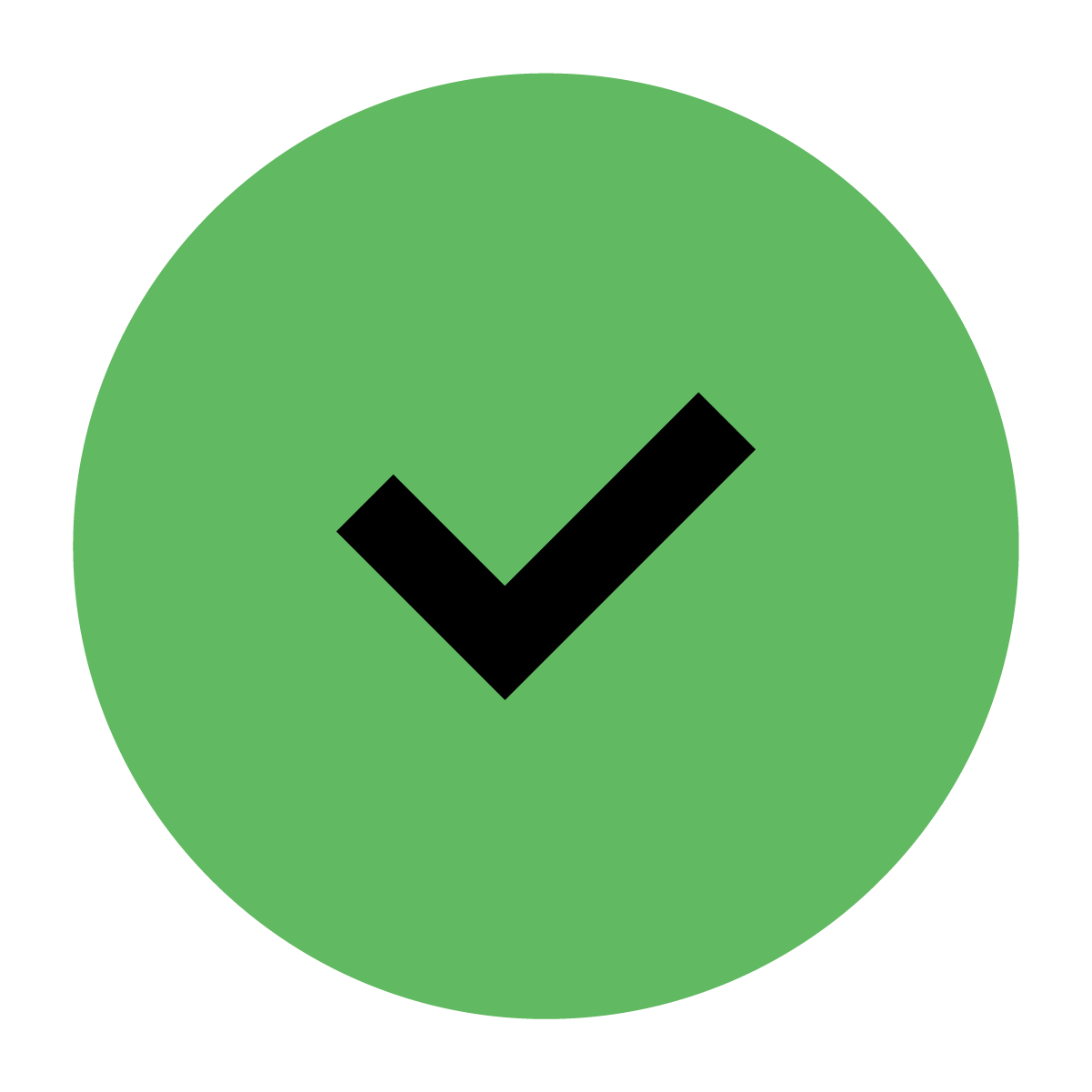
När du har slutfört dessa steg är AV1 redo att användas och det nyckelord som behövs för att para ihop AV1 med elevens app genereras.
Avsluta en tilldelning
När en elev har slutat använda AV1 är det dags att avsluta tilldelningen. Följ stegen nedan för att avsluta en tilldelning.
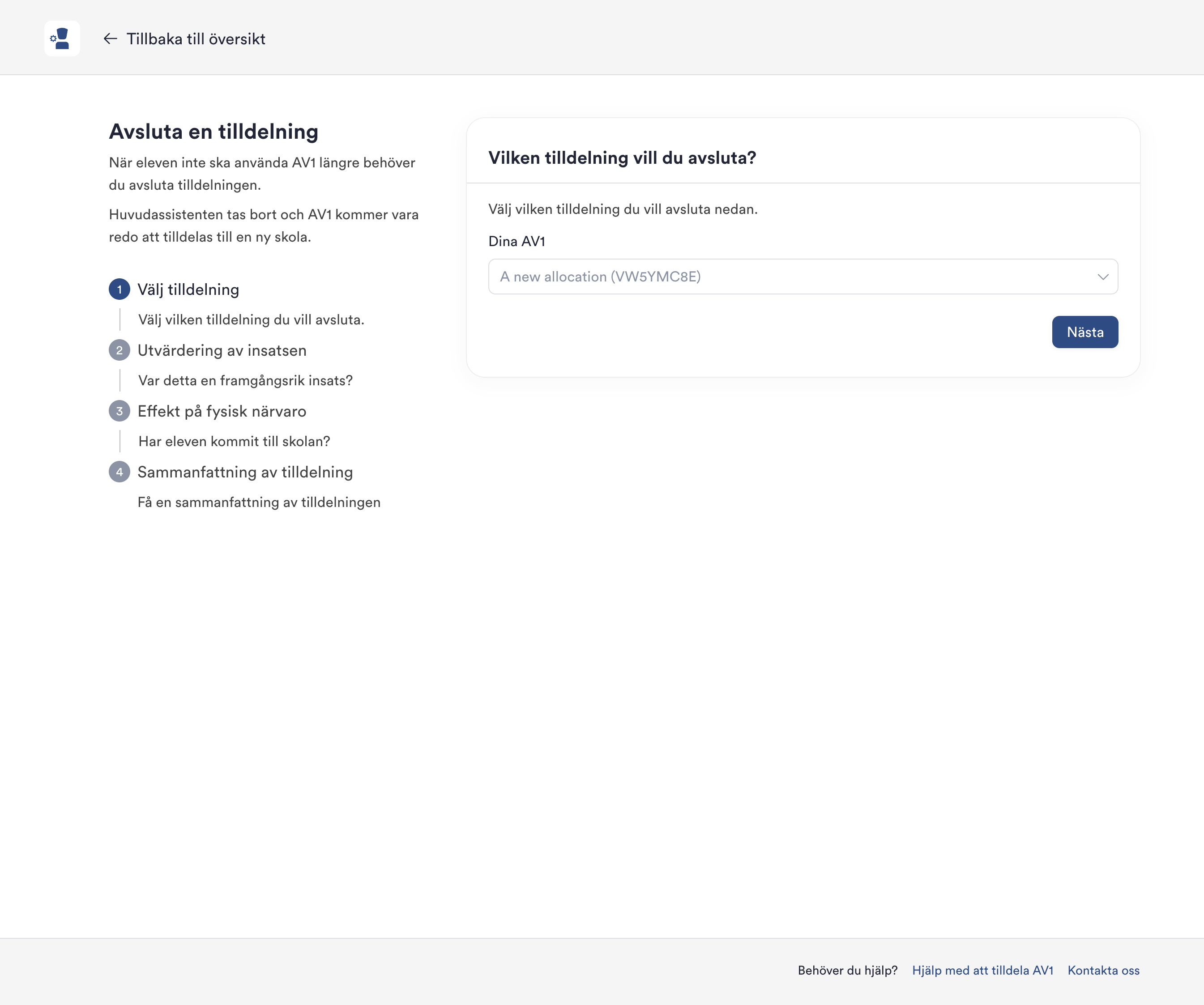
Välj tilldelning
Välj den tilldelning du vill avsluta i rullgardinsmenyn.
Utvärdering av insatsen
Var detta en framgångsrik tilldelning? Välj det alternativ som stämmer bäst med din upplevelse av insatsen. Denna information registreras i tilldelningshistoriken och hjälper dig att hålla koll på resultatet av dina AV1-insatser.
Effekt på fysisk närvaro
Ett av No Isolations mål är att AV1 ska fungera som en bro tillbaka till skola och närundervisning. Ange om AV1 hjälpte eleven att fysiskt återvända till skolan/undervisningen. Om fysisk närvaro inte var målet kan du ange det.
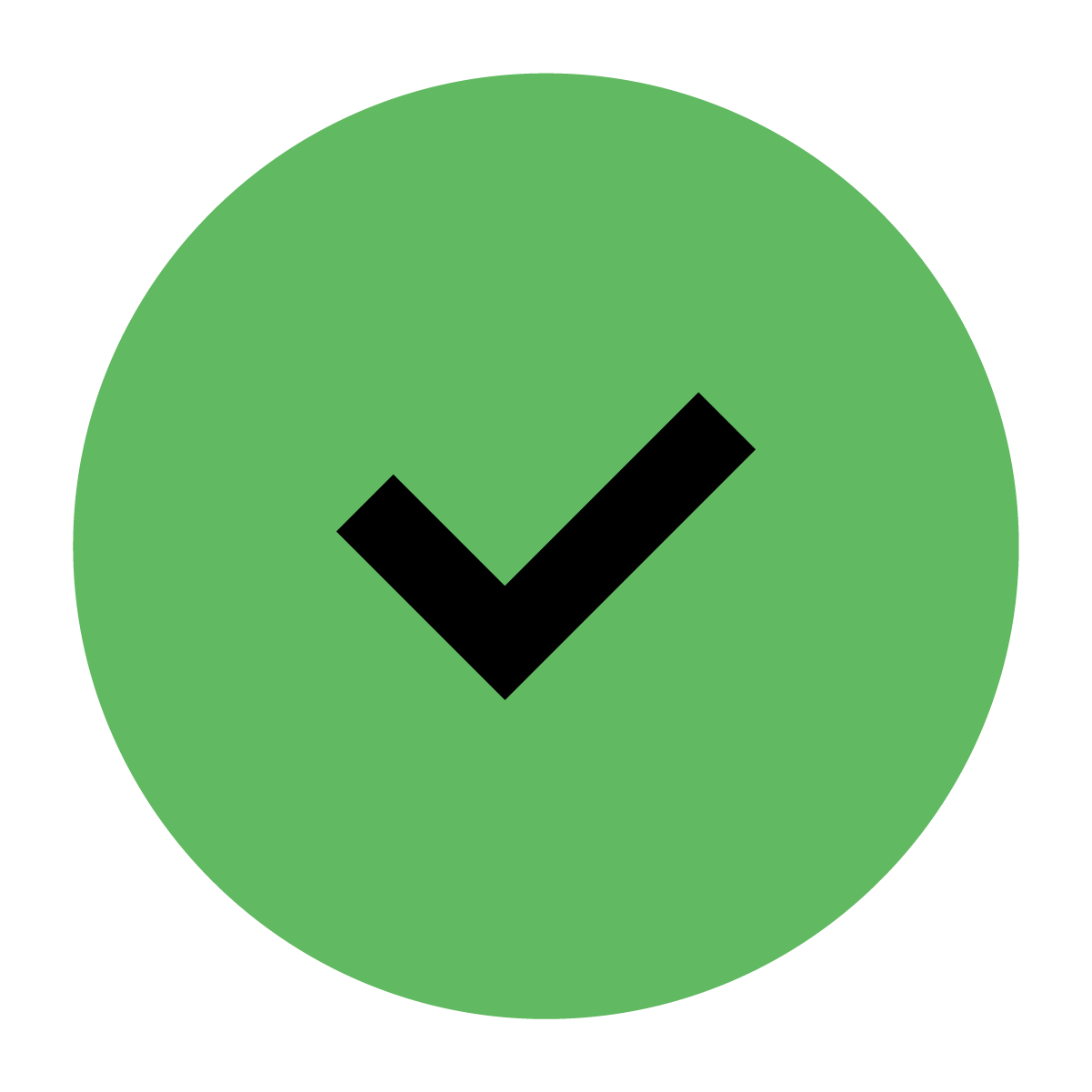
Efter att ha slutfört dessa steg är tilldelningen avslutad och AV1 är redo att tilldelas på nytt. Du kommer att få en sammanfattning av tilldelningen och den information som registreras i din tilldelningshistorik.
Huvudassistenten och eventuella andra anslutna assistenter kopplas bort från denna AV1 och roboten försvinner från deras vy i AV1 Admin.
Administrera tilldelningar inne på en enskild robots sida
Tilldelade AV1
När du klickar på en enskild robot ser du dess aktuella tilldelningsstatus högst upp på sidan. Roboten i detta exempel har tilldelats en skola.
Både administratörer och assistenter som är kopplade till den här roboten kommer att kunna se statistik på hur mycket roboten används under tilldelningen.
För att avsluta robotens aktuella tilldelning, tryck på "Avsluta denna tilldelning". Detta tar dig till flödet för att avsluta den här tilldelningen.

Byte av huvudassistent
Alla tilldelade AV1 behöver en huvudassistent under hela tilldelningen. Om du vill byta huvudassistent kan du trycka på knappen “ändra” under Huvudassistent på tilldelningssidan.
Det är huvudassistenten som är registrerad när tilldelningen avslutas som loggförs i tilldelningshistoriken.
Redo att tilldelas

Roboten i detta exempel är redo att tilldelas. När du är redo att tilldela, tryck på "Tilldela denna AV1". Detta sätter igång tilldelningsprocessen med denna robot som förval.
AV1 otillgänglig
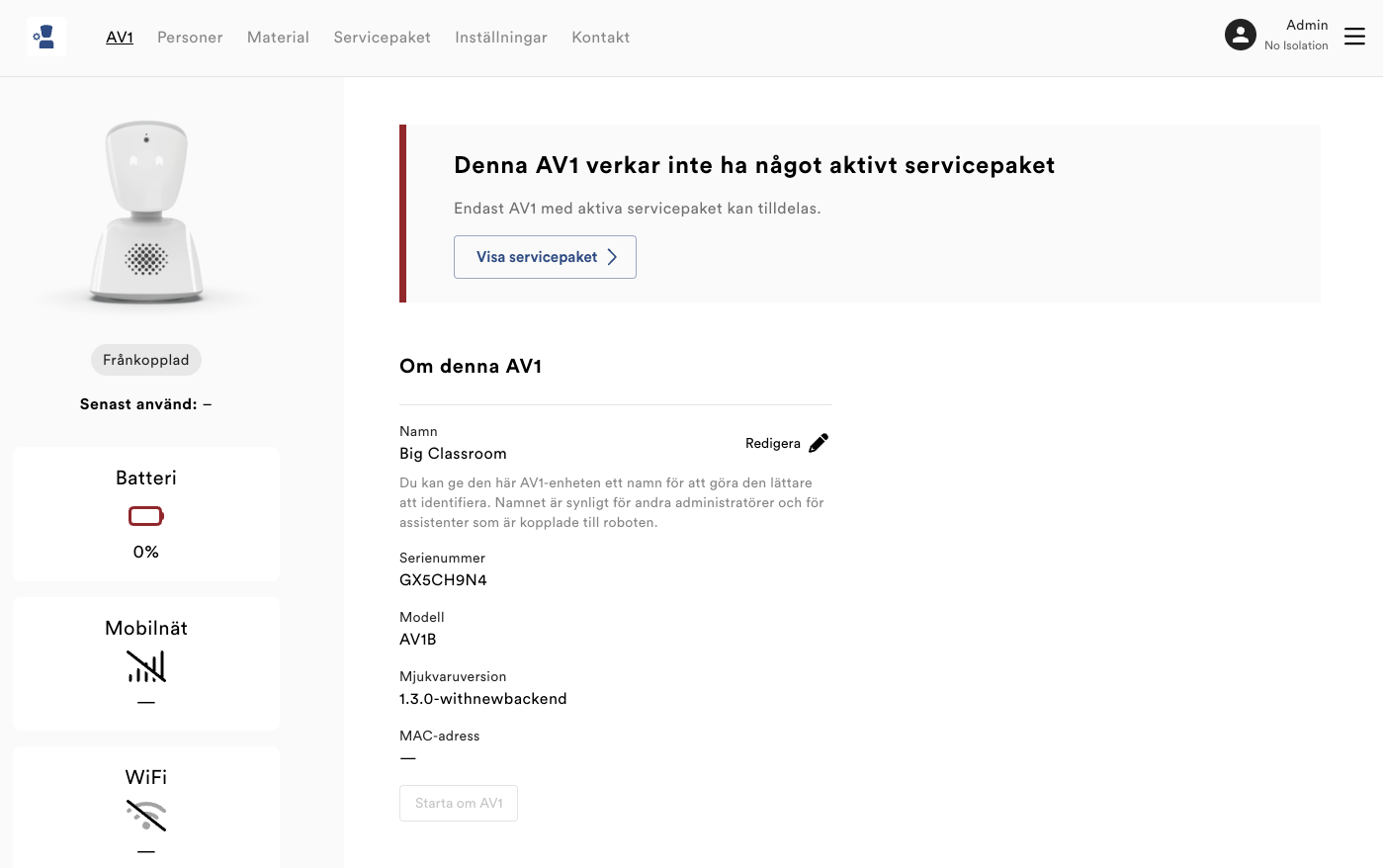
Roboten i detta exempel är otillgänglig eftersom den inte har ett aktivt servicepaket. För att kunna tilldela den här roboten behöver du först kontakta No Isolation och aktivera servicepaketet.
Provköra AV1 vid test eller demo
Om du ska använda en AV1 i ett sammanhang där den inte ska lånas ut till en elev, t.ex. för att testa något eller hålla en demonstration, så kan du skapa ett tillfälligt nyckelord istället för att gå igenom den vanliga tilldelningsprocessen.
Ett tillfälligt nyckelord ger dig tillgång till en AV1 i 12 timmar och ska inte användas vid tilldelning till elever. Tillfälliga nyckelord kan endast genereras för AV1 som inte är tilldelade.
För att generera ett tillfälligt nyckelord, gå in på robotens sida och tryck på knappen “Skapa tillfälligt nyckelord” i “Provkör denna AV1”-sektionen. Du kommer då få upp ett tillfälligt nyckelord som du kan använda i AV1-appen.
När nyckelordet har aktiverats i appen kommer du kunna ansluta till den aktuella roboten i 12 timmar utan att tilldela den till någon. Efter 12 timmar kopplas AV1 och appen automatiskt ifrån varandra.
Notera att streamingdata och statistik inte kommer att loggas när du använder ett tillfälligt nyckelord.
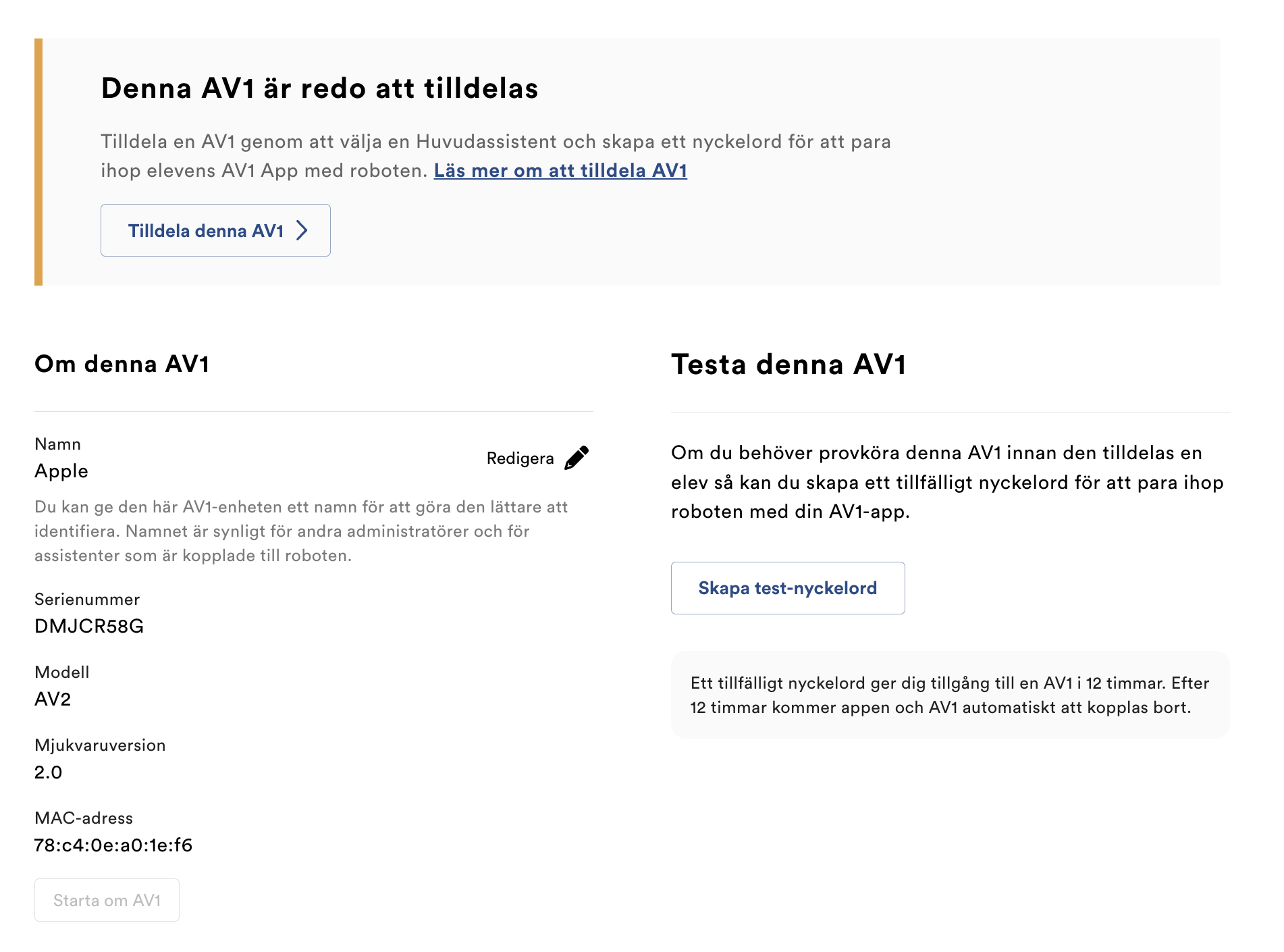
Tilldelningsstatistik
I AV1 Admin kan du se streamingstatistik från alla pågående tilldelningar. Administratörer och eventuella assistenter som är kopplade till roboten kan se statistiken.
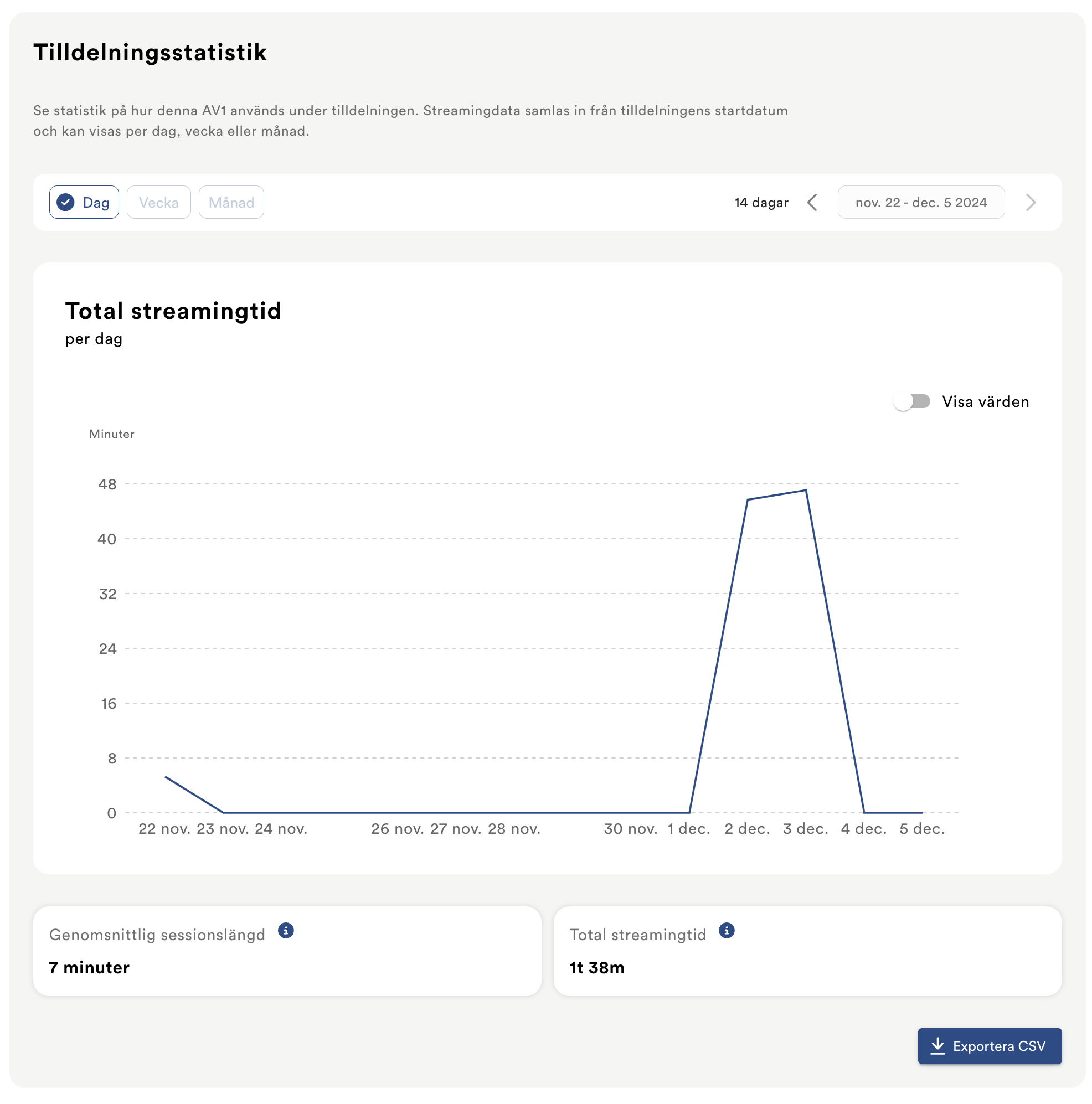
På varje robots egna sida kan du se detaljerad användningsstatistik. Du kan se genomsnittlig varaktighet för streamingsessioner, och total streamingtid för hela tilldelningsperioden. Du kan också filtrera informationen för att visa data från ett visst tidsintervall.

